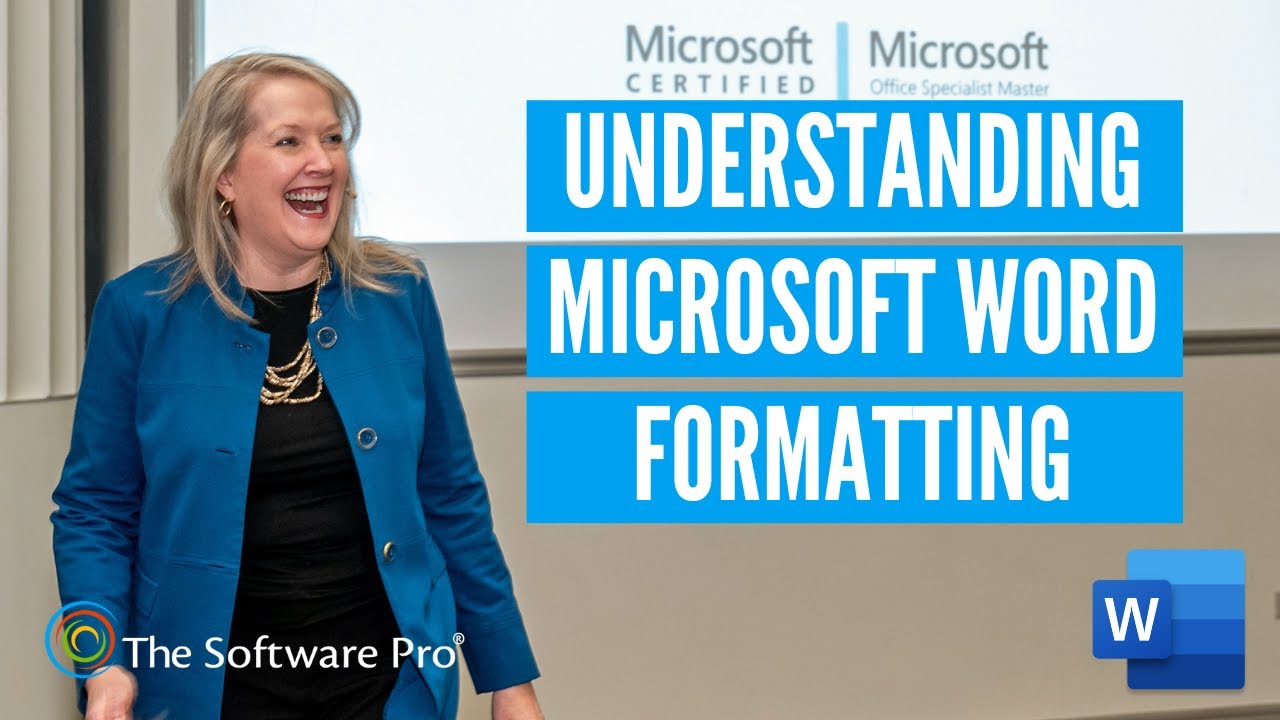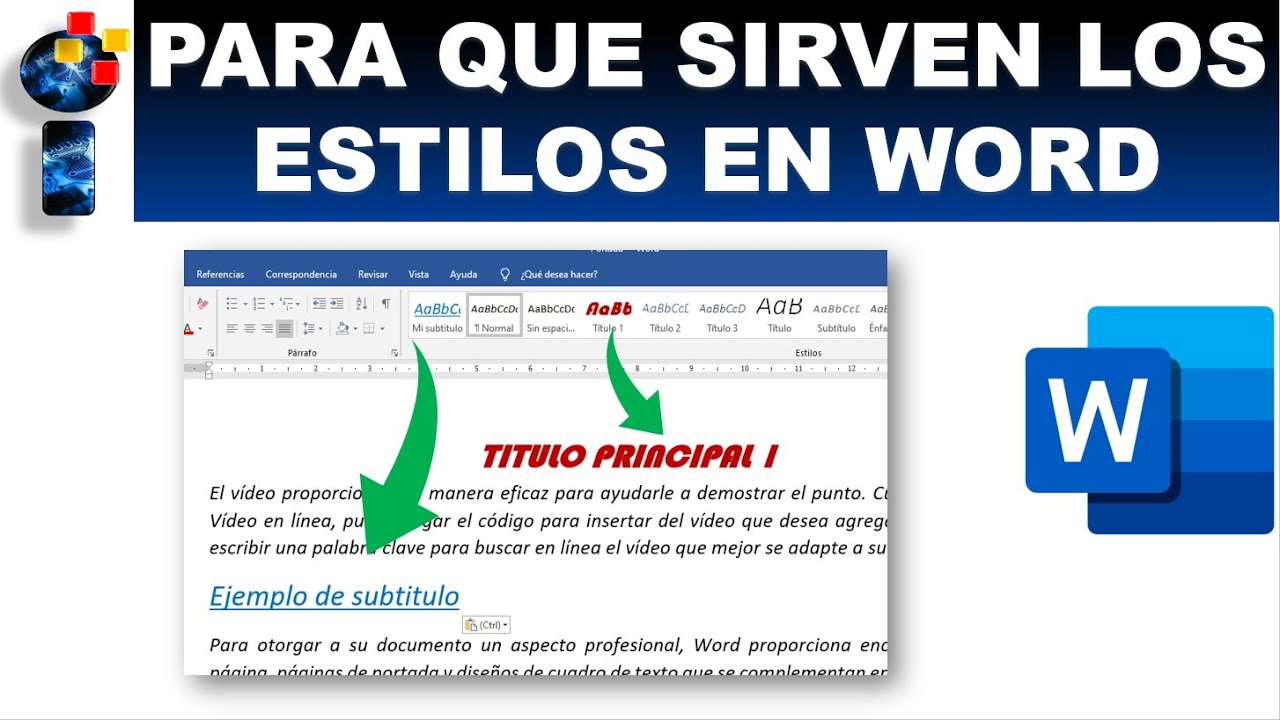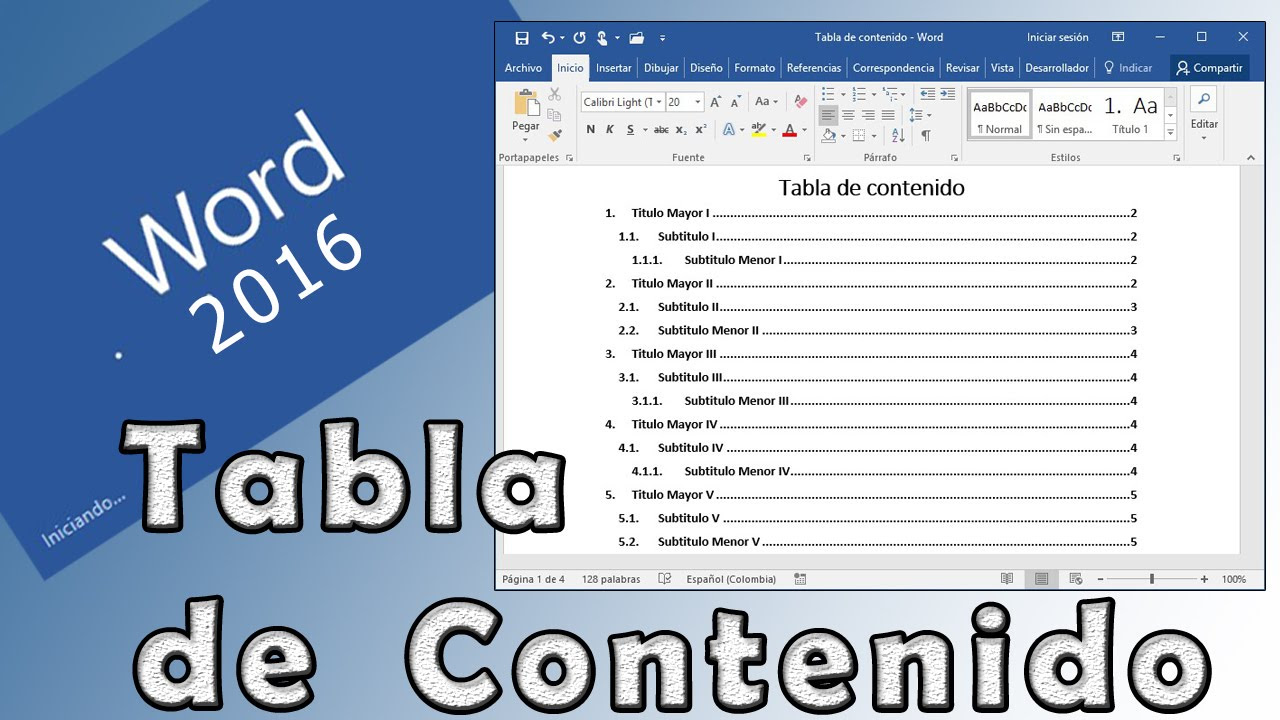►► Curso de MS Word 365 - 2023. 7.1. Aplicar ESTILOS predefinidos. Crear estilos personalizados.
Summary
TLDREn este video, se explica cómo utilizar los estilos en Microsoft Word para mejorar el formato y la estructura de los documentos. Se abordan temas como la creación y aplicación de estilos predefinidos y personalizados, la organización de títulos y subtítulos, y la manera de aprovechar la funcionalidad del panel de navegación para una mejor organización. Además, se muestran ventajas clave de trabajar con estilos, como la creación automática de índices y tablas de contenido. El tutorial también incluye cómo crear numeración automática para los títulos y otros conceptos avanzados sobre los estilos.
Takeaways
- 😀 Los estilos en Word permiten aplicar múltiples formatos con un solo clic, facilitando la edición de documentos.
- 😀 Al aplicar un estilo, se pueden modificar características como la fuente, el tamaño, el color y otros formatos de texto.
- 😀 El panel de estilos en Word facilita la visualización y aplicación de los estilos disponibles, incluyendo la opción de personalizarlos.
- 😀 Para crear un estilo personalizado, se puede basar en un estilo predefinido, modificando elementos como la fuente, el alineado y otros detalles.
- 😀 Los estilos también pueden aplicar formato a los párrafos, no solo a los caracteres, lo que da mayor flexibilidad en el diseño del documento.
- 😀 Al crear un nuevo estilo, se puede especificar el tipo (carácter, párrafo o mixto) según el formato que se desea aplicar.
- 😀 Word permite ajustar los estilos de acuerdo con las necesidades del documento, como por ejemplo cambiar la alineación o el tipo de fuente.
- 😀 Una vez creado un estilo, este se puede aplicar de manera uniforme en todo el documento, asegurando consistencia en el formato.
- 😀 Los estilos predefinidos de título ayudan a estructurar el documento, permitiendo crear una jerarquía visual clara de los temas y subtítulos.
- 😀 El panel de navegación en Word facilita el desplazamiento por el documento, mostrando una lista de los títulos y subtítulos organizados en niveles.
- 😀 Trabajar con estilos predefinidos de título no solo mejora la organización visual, sino que también facilita la creación de índices y tablas de contenido automáticamente.
Q & A
¿Qué son los estilos en Word y para qué sirven?
-Los estilos en Word permiten aplicar varios formatos a un texto con un solo clic, facilitando la edición y organización del documento. Además, ayudan a dar estructura al contenido.
¿Cómo se aplica un estilo en un documento de Word?
-Para aplicar un estilo, simplemente se selecciona el texto y se hace clic en uno de los estilos que aparecen en la cinta de opciones. Si el estilo deseado no se muestra, se puede abrir el desplegable y elegir el estilo preferido.
¿Qué es el panel de estilos en Word y cómo se utiliza?
-El panel de estilos es una herramienta que permite aplicar y gestionar estilos en el documento. Se puede acceder haciendo clic en una esquina del documento, y desde allí se elige el estilo deseado. Además, ofrece la posibilidad de ver una vista previa de los estilos aplicados.
¿Qué ventajas tiene utilizar estilos predefinidos de título en Word?
-Al usar los estilos predefinidos de título, se crea automáticamente una jerarquía de niveles en el documento, lo que facilita la organización y navegación. También es útil para generar índices o tablas de contenido.
¿Cómo se crea un estilo personalizado en Word?
-Para crear un estilo personalizado, primero se selecciona un estilo predefinido (por ejemplo, Título 1). Luego, se modifican las características del estilo (como la fuente, alineación, etc.), y finalmente se guarda el nuevo estilo con un nombre específico.
¿Qué opciones de formato se pueden modificar al crear un estilo personalizado?
-Al crear un estilo personalizado, se pueden modificar diversos formatos como la fuente, tamaño, color, negrita, cursiva, alineación y más. Además, es posible definir el tipo de estilo (párrafo, carácter, mixto) y qué estilo se aplicará al siguiente párrafo.
¿Cuál es la diferencia entre un estilo de tipo párrafo y un estilo de tipo carácter?
-Un estilo de tipo párrafo incluye formatos relacionados con la disposición del párrafo, como la alineación o el espaciado. Un estilo de tipo carácter solo afecta a los caracteres dentro del texto, como negrita, cursiva o color. Los estilos mixtos combinan ambos tipos de formato.
¿Qué sucede cuando se asigna un estilo de título 1, 2 o 3 a un texto?
-Al asignar un estilo de título, se establece un nivel jerárquico en el documento. El estilo Título 1 tiene el nivel más alto, Título 2 es un subtítulo del Título 1, y Título 3 es un subtítulo del Título 2. Esta jerarquía se refleja en el panel de navegación del documento.
¿Cómo se utiliza el panel de navegación en Word?
-El panel de navegación se abre desde la pestaña Vista y permite desplazarse fácilmente por el documento. Los títulos y subtítulos aparecen organizados en niveles, y al hacer clic en un elemento, el cursor se mueve automáticamente a esa parte del documento.
¿Qué beneficios tiene trabajar con títulos predefinidos en Word?
-Trabajar con títulos predefinidos permite organizar el documento de manera eficiente, crear una estructura clara de niveles y facilitar la navegación. También se puede usar para generar índices automáticos y tablas de contenido, lo cual mejora la organización general del documento.
Outlines

Dieser Bereich ist nur für Premium-Benutzer verfügbar. Bitte führen Sie ein Upgrade durch, um auf diesen Abschnitt zuzugreifen.
Upgrade durchführenMindmap

Dieser Bereich ist nur für Premium-Benutzer verfügbar. Bitte führen Sie ein Upgrade durch, um auf diesen Abschnitt zuzugreifen.
Upgrade durchführenKeywords

Dieser Bereich ist nur für Premium-Benutzer verfügbar. Bitte führen Sie ein Upgrade durch, um auf diesen Abschnitt zuzugreifen.
Upgrade durchführenHighlights

Dieser Bereich ist nur für Premium-Benutzer verfügbar. Bitte führen Sie ein Upgrade durch, um auf diesen Abschnitt zuzugreifen.
Upgrade durchführenTranscripts

Dieser Bereich ist nur für Premium-Benutzer verfügbar. Bitte führen Sie ein Upgrade durch, um auf diesen Abschnitt zuzugreifen.
Upgrade durchführenWeitere ähnliche Videos ansehen
5.0 / 5 (0 votes)